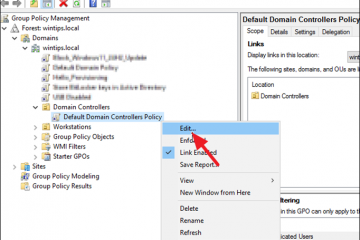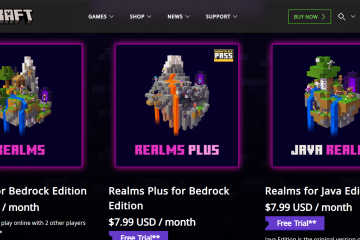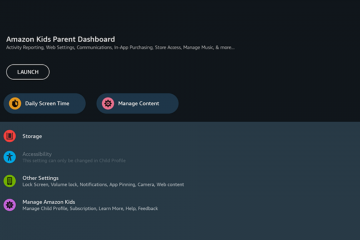Se você procurar maneiras de acelerar o seu computador, poderá tropeçar na ideia de baixar RAM. A RAM existe como hardware físico, então você não pode baixá-la como um aplicativo ou arquivo. Em vez disso, você pode aumentar o desempenho otimizando seu sistema, aumentando a memória virtual ou instalando novos cartões de RAM.
1) Por que você não consegue fazer download de RAM
A RAM funciona como chips de memória física na placa-mãe. Esses chips mantêm aplicativos ativos e processos do sistema para que seu computador funcione sem problemas. Como RAM é hardware, nenhum site ou programa pode baixar mais para o seu dispositivo.
2) Verifique sua RAM e uso atuais
Você precisa verificar seu uso antes de fazer qualquer alteração. Níveis baixos de RAM ou alta pressão geralmente explicam lentidão, congelamento ou longos tempos de carregamento.
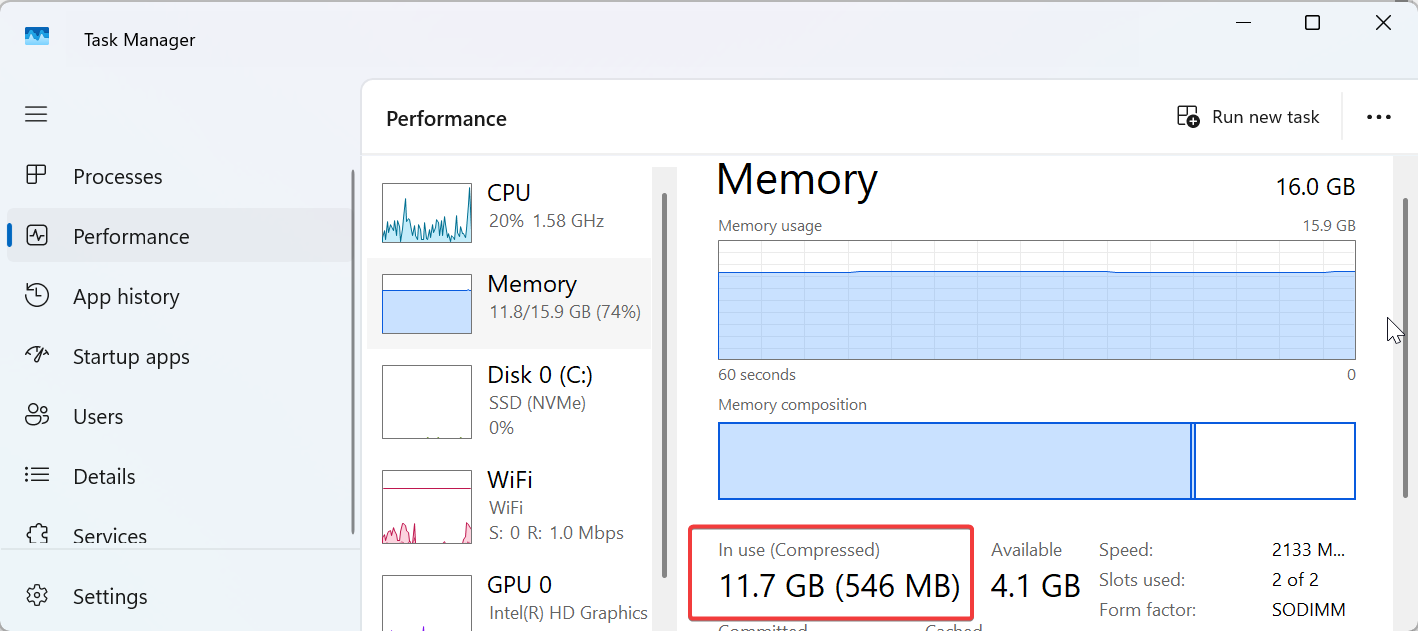
Como verificar a RAM no Windows
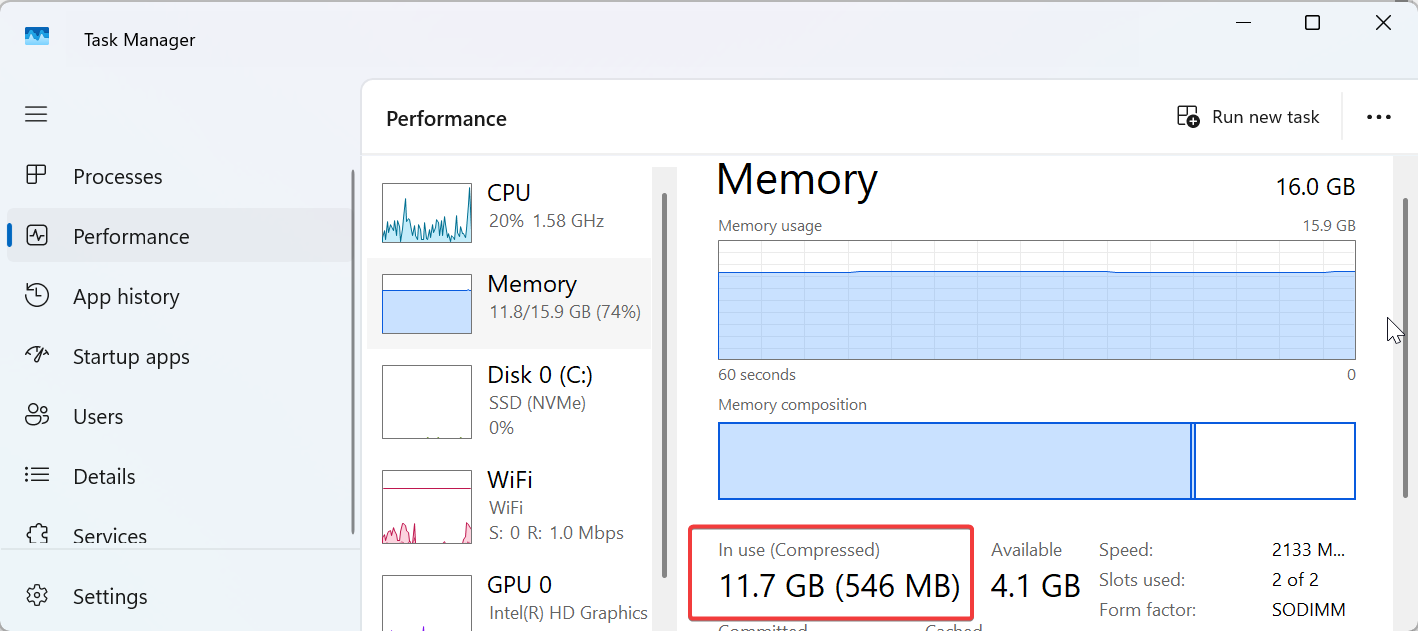
Abra o Gerenciador de Tarefas e selecione Desempenho. Clique em Memória para ver a RAM instalada, o uso atual e os slots disponíveis. Isso ajuda a confirmar se o sistema fica sem memória durante o uso normal.
Como verificar a RAM no macOS
Abra o menu Apple e selecione Sobre este Mac. Escolha Mais informações e revise sua memória instalada. Abra o Activity Monitor e verifique o gráfico de pressão de memória para ver se o seu sistema apresenta problemas sob carga.
3) Libere RAM sem baixar nada
Você pode melhorar o desempenho rapidamente limpando aplicativos que usam memória desnecessariamente. Isso geralmente oferece espaço extra para você respirar sem gastar dinheiro.
Feche os aplicativos em segundo plano
Abra o Gerenciador de Tarefas ou o Monitor de Atividade e procure aplicativos grandes que ficam abertos em segundo plano. Clique com o botão direito e selecione Finalizar tarefa para encerrar qualquer coisa que você não precisa, para que seu sistema libere RAM instantaneamente. src=”https://www.digitalcitizen.life/wp-content/uploads/2025/11/end-task-how-buy-ram.png”>
Desative programas de inicialização
Muitos aplicativos são iniciados na inicialização e ocupam memória desnecessária. Abra as configurações de inicialização e desative as entradas que retardam o tempo de inicialização ou são executadas constantemente.
Limpe o uso de memória do navegador
Os navegadores acumulam caches pesados e várias guias usam grandes quantidades de RAM. Feche guias não utilizadas, redefina o navegador ou alterne extensões desnecessárias.
4) Aumente a memória virtual (arquivo de paginação) como um impulso temporário
Você não pode substituir a RAM real pela memória virtual, mas pode reduzir travamentos e lentidão aumentando-a. Isso funciona bem para multitarefas leves ou PCs mais antigos.
Ajuste a memória virtual no Windows
Abra Configurações > Sistema e clique em Configurações avançadas do sistema. Clique no botão Configurações na seção Desempenho. Aumente o tamanho do arquivo de paginação para que o Windows use sua unidade como memória de backup.
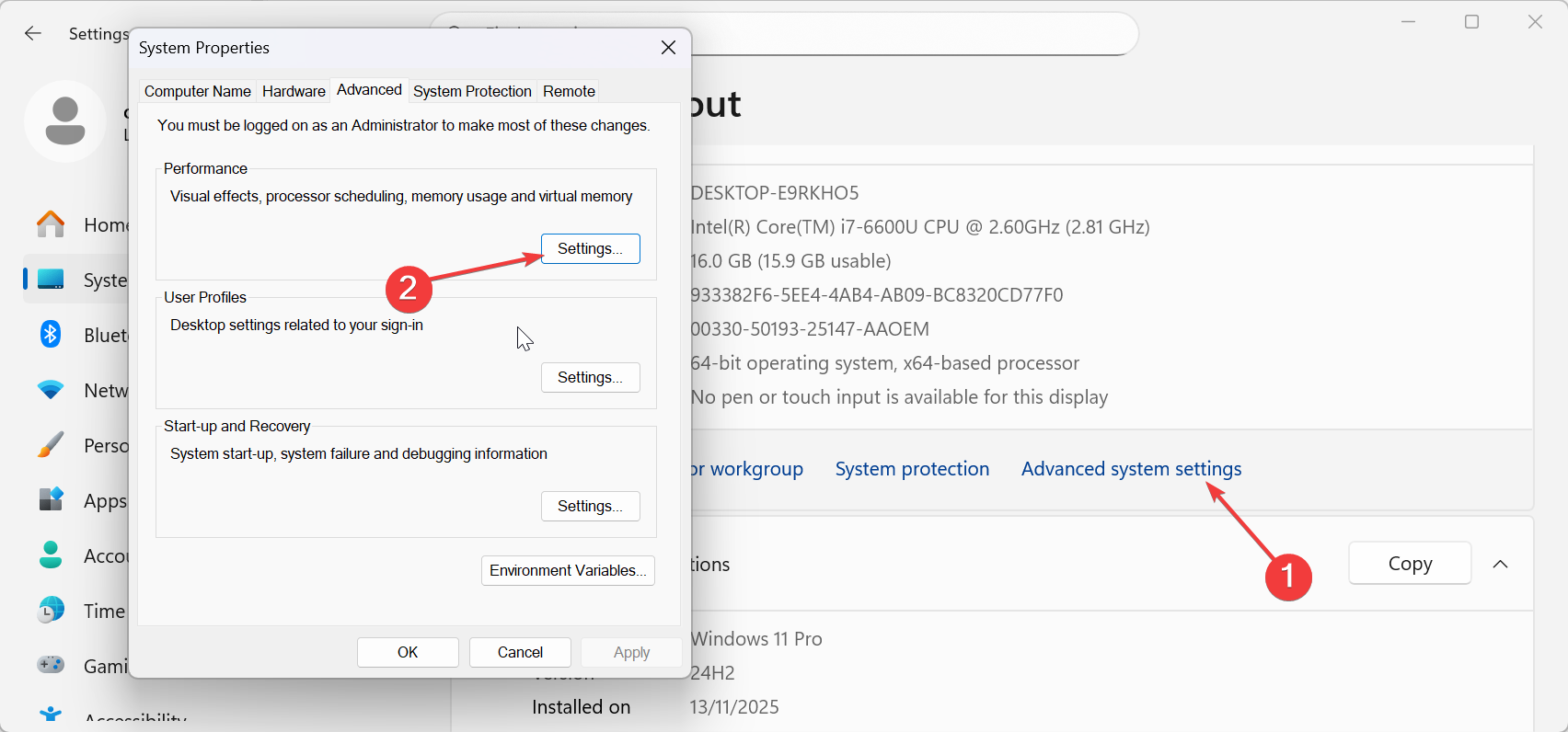
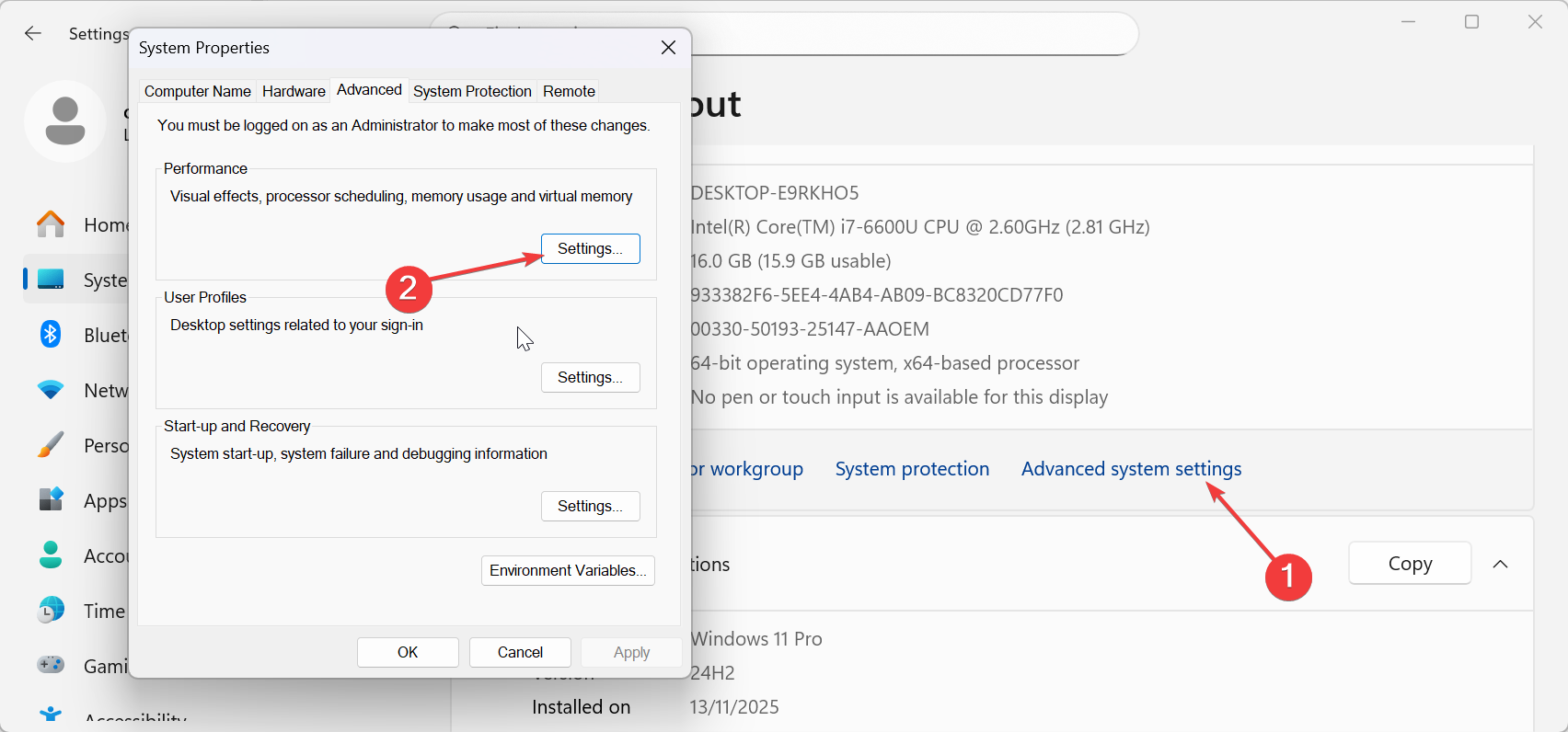
Compressão de memória no macOS
O macOS gerencia a memória virtual automaticamente e compacta sua RAM quando o sistema sente pressão. Você pode verificar isso no Activity Monitor para confirmar que tudo funciona normalmente.
5) Atualize sua RAM da maneira certa
Uma atualização de RAM resolve lentidão permanentemente. Você precisa verificar a compatibilidade primeiro para evitar comprar a memória errada.
Verifique a compatibilidade antes de comprar
Revise o modelo do seu PC, os limites da placa-mãe e a versão DDR suportada. Confirme se o seu dispositivo usa módulos DIMM ou SODIMM e verifique a capacidade máxima que ele suporta.
Como instalar RAM em um desktop
Desligue o PC e desconecte a fonte de alimentação. Abra o painel lateral, localize os slots de RAM e pressione as travas para abrir. Insira o novo módulo na orientação correta até que os clipes travem no lugar.
Como instalar RAM em um laptop
Remova a tampa inferior para acessar o compartimento de memória. Substitua os módulos existentes ou adicione novos se o seu laptop incluir slots extras. Alguns laptops usam memória soldada, então você precisa confirmar a capacidade de atualização antes de comprar.
6) Ao comprar mais RAM faz sentido
Você deve atualizar apenas se o seu dispositivo atingir seu limite regularmente. Isso proporciona uma experiência mais tranquila com jogos, edição ou cargas de trabalho mais pesadas.
Sinais de que você precisa de mais RAM
Congelamentos frequentes, multitarefa lenta e longos tempos de carregamento de aplicativos geralmente significam que seu sistema fica sem memória. Se você ouvir sua unidade de armazenamento funcionando constantemente, seu PC provavelmente troca dados devido à pouca RAM.
Quantidades ideais de RAM para casos de uso comuns
A maioria dos usuários comuns fica confortável com 8 GB a 16 GB. Jogadores, criadores e usuários avançados se beneficiam de 32 GB ou mais. Cargas de trabalho mais pesadas, como edição em 4K ou máquinas virtuais, precisam de quantidades ainda maiores.
Perguntas frequentes
Posso realmente baixar mais RAM? Não. A RAM vem apenas como módulos de hardware físico que você instala na placa-mãe.
Por que os sites afirmam que posso baixar RAM? Alguns sites fazem piadas, enquanto outros tentam instalar malware. Evite qualquer serviço que prometa memória para download.
Memória virtual é o mesmo que RAM? A memória virtual ajuda seu sistema a permanecer estável, mas não corresponde à velocidade da RAM real.
Quanta RAM devo instalar? A maioria dos usuários fica confortável com pelo menos 16 GB. Cargas de trabalho pesadas se beneficiam de 32 GB ou mais.
Resumo
Você não pode fazer download de RAM porque ela existe como hardware físico. Verifique o uso de RAM para confirmar se o sistema precisa de mais memória. Você pode aumentar a memória virtual para estabilizar o desempenho em sistemas com pouca RAM. Atualize sua RAM para obter o maior aumento de velocidade a longo prazo. Evite sites falsos de download de RAM que espalham malware.
Conclusão
Você melhora a velocidade do seu sistema concentrando-se em soluções reais em vez do mito de download de RAM. Você começa com etapas simples de otimização e passa para atualizações maiores somente se o seu dispositivo tiver dificuldades com cargas de trabalho normais.
Uma atualização proporciona a maior melhoria, especialmente para jogos, edição ou multitarefa. Você fica seguro evitando sites falsos de download de RAM e usando ferramentas confiáveis ou hardware verificado.